Kako postaviti upit u bazu podataka MS Access 2019

Naučite kako postaviti upite u Access bazi podataka uz jednostavne korake i savjete za učinkovito filtriranje i sortiranje podataka.
U formulama programa Excel 2007 možete koristiti tri vrste referenci na ćelije: relativno , apsolutno i mješovito . Korištenje ispravne vrste reference ćelije osigurava da formule rade kako se očekuje kada ih kopirate na drugo mjesto u radnom listu. Formule i funkcije su najkorisnije kada koristite reference, pa ih morate razumjeti.
Excel je dinamičan kada su u pitanju adrese ćelija. Ako imate ćeliju s formulom koja upućuje na drugu adresu ćelije i kopirate formulu iz prve ćelije u drugu ćeliju, Excel ažurira referencu ćelije unutar formule. Pokušajte s primjerom:
U ćeliju B2 unesite 100 .
U ćeliju C2 unesite =B2*2 .
Pritisni enter.
Ćelija C2 sada vraća vrijednost 200.
Ako C2 nije aktivna ćelija, kliknite je jednom.
Pritisnite Ctrl+C ili kliknite gumb Kopiraj na kartici Početna.
Kliknite ćeliju C3.
Pritisnite Ctrl+V ili kliknite gumb Zalijepi na kartici Početna.
Ako vidite pomicanje okvira oko ćelije C2, pritisnite tipku Esc.
Ćelija C3 trebala bi biti aktivna ćelija, ali ako nije, samo je kliknite jednom. Pogledajte traku Formula. Sadržaj ćelije C3 je =B3*2, a ne =B2*2 koji ste kopirali.
Što se dogodilo? Excel je, u svojoj mudrosti, pretpostavio da ako formula u ćeliji C2 upućuje na ćeliju B2 - jednu ćeliju lijevo - onda bi ista formula stavljena u ćeliju C3 trebala referencirati ćeliju B3 - također jednu ćeliju lijevo.
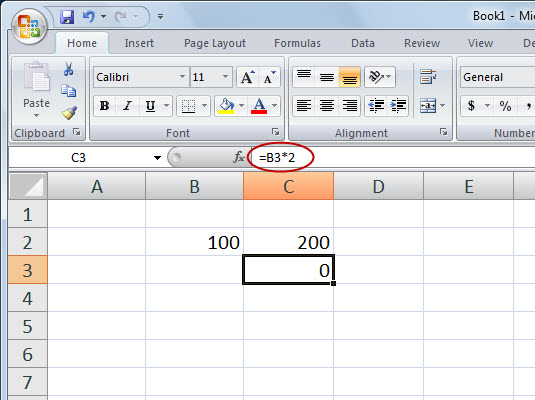
Relativne reference prilagođavaju se kada kopirate formulu.
Kada kopirate formule u Excelu, relativno je adresiranje obično ono što želite. Zato je to zadano ponašanje. Ponekad ne želite relativno adresiranje, već apsolutno adresiranje. Time se referenca ćelije fiksira na apsolutnu adresu ćelije tako da se ne mijenja kada se formula kopira.
U apsolutnoj referenci ćelije, znak dolara ($) prethodi i slovu stupca i broju retka. Također možete imati mješovitu referencu u kojoj je stupac apsolutan, a red relativan ili obrnuto. Da biste stvorili mješovitu referencu, koristite znak dolara ispred samo slova stupca ili broja retka. Evo nekoliko primjera:
Referentne vrste ćelija
| Vrsta reference | Formula | Što se događa nakon kopiranja formule |
|---|---|---|
| Relativno | =A1 | I slovo stupca A i red broj 1 mogu se promijeniti. |
| Apsolutno | =$A$1 | Slovo stupca A i red broj 1 se ne mijenjaju. |
| Miješano | =$A1 | Slovo stupca A se ne mijenja. Red broj 1 se može promijeniti. |
| Miješano | = 1 A$ | Slovo stupca A može se mijenjati. Red broj 1 se ne mijenja. |
Naučite kako postaviti upite u Access bazi podataka uz jednostavne korake i savjete za učinkovito filtriranje i sortiranje podataka.
Tabulatori su oznake položaja u odlomku programa Word 2013 koje određuju kamo će se točka umetanja pomaknuti kada pritisnete tipku Tab. Otkrijte kako prilagoditi tabulatore i optimizirati svoj rad u Wordu.
Word 2010 nudi mnoge načine označavanja i poništavanja odabira teksta. Otkrijte kako koristiti tipkovnicu i miš za odabir blokova. Učinite svoj rad učinkovitijim!
Naučite kako pravilno postaviti uvlaku za odlomak u Wordu 2013 kako biste poboljšali izgled svog dokumenta.
Naučite kako jednostavno otvoriti i zatvoriti svoje Microsoft PowerPoint 2019 prezentacije s našim detaljnim vodičem. Pronađite korisne savjete i trikove!
Saznajte kako crtati jednostavne objekte u PowerPoint 2013 uz ove korisne upute. Uključuje crtanje linija, pravokutnika, krugova i više.
U ovom vodiču vam pokazujemo kako koristiti alat za filtriranje u programu Access 2016 kako biste lako prikazali zapise koji dijele zajedničke vrijednosti. Saznajte više o filtriranju podataka.
Saznajte kako koristiti Excelove funkcije zaokruživanja za prikaz čistih, okruglih brojeva, što može poboljšati čitljivost vaših izvješća.
Zaglavlje ili podnožje koje postavite isto je za svaku stranicu u vašem Word 2013 dokumentu. Otkrijte kako koristiti različita zaglavlja za parne i neparne stranice.
Poboljšajte čitljivost svojih Excel izvješća koristeći prilagođeno oblikovanje brojeva. U ovom članku naučite kako se to radi i koja su najbolja rješenja.








